- Esenciales
- Empezando
- Datadog
- Sitio web de Datadog
- DevSecOps
- Serverless para Lambda AWS
- Agent
- Integraciones
- Contenedores
- Dashboards
- Monitores
- Logs
- Rastreo de APM
- Generador de perfiles
- Etiquetas (tags)
- API
- Catálogo de servicios
- Session Replay
- Continuous Testing
- Monitorización Synthetic
- Gestión de incidencias
- Monitorización de bases de datos
- Cloud Security Management
- Cloud SIEM
- Application Security Management
- Workflow Automation
- CI Visibility
- Test Visibility
- Intelligent Test Runner
- Análisis de código
- Centro de aprendizaje
- Compatibilidad
- Glosario
- Atributos estándar
- Guías
- Agent
- Uso básico del Agent
- Arquitectura
- IoT
- Plataformas compatibles
- Recopilación de logs
- Configuración
- Configuración remota
- Automatización de flotas
- Solucionar problemas
- Detección de nombres de host en contenedores
- Modo de depuración
- Flare del Agent
- Estado del check del Agent
- Problemas de NTP
- Problemas de permisos
- Problemas de integraciones
- Problemas del sitio
- Problemas de Autodiscovery
- Problemas de contenedores de Windows
- Configuración del tiempo de ejecución del Agent
- Consumo elevado de memoria o CPU
- Guías
- Seguridad de datos
- Integraciones
- OpenTelemetry
- Desarrolladores
- Autorización
- DogStatsD
- Checks personalizados
- Integraciones
- Crear una integración basada en el Agent
- Crear una integración API
- Crear un pipeline de logs
- Referencia de activos de integración
- Crear una oferta de mercado
- Crear un cuadro
- Crear un dashboard de integración
- Crear un monitor recomendado
- Crear una regla de detección Cloud SIEM
- OAuth para integraciones
- Instalar la herramienta de desarrollo de integraciones del Agente
- Checks de servicio
- Complementos de IDE
- Comunidad
- Guías
- Administrator's Guide
- API
- Aplicación móvil de Datadog
- CoScreen
- Cloudcraft
- En la aplicación
- Dashboards
- Notebooks
- Editor DDSQL
- Hojas
- Monitores y alertas
- Infraestructura
- Métricas
- Watchdog
- Bits AI
- Catálogo de servicios
- Catálogo de APIs
- Error Tracking
- Gestión de servicios
- Objetivos de nivel de servicio (SLOs)
- Gestión de incidentes
- De guardia
- Gestión de eventos
- Gestión de casos
- Workflow Automation
- App Builder
- Infraestructura
- Universal Service Monitoring
- Contenedores
- Serverless
- Monitorización de red
- Coste de la nube
- Rendimiento de las aplicaciones
- APM
- Términos y conceptos de APM
- Instrumentación de aplicación
- Recopilación de métricas de APM
- Configuración de pipelines de trazas
- Correlacionar trazas (traces) y otros datos de telemetría
- Trace Explorer
- Observabilidad del servicio
- Instrumentación dinámica
- Error Tracking
- Seguridad de los datos
- Guías
- Solucionar problemas
- Continuous Profiler
- Database Monitoring
- Gastos generales de integración del Agent
- Arquitecturas de configuración
- Configuración de Postgres
- Configuración de MySQL
- Configuración de SQL Server
- Configuración de Oracle
- Configuración de MongoDB
- Conexión de DBM y trazas
- Datos recopilados
- Explorar hosts de bases de datos
- Explorar métricas de consultas
- Explorar ejemplos de consulta
- Solucionar problemas
- Guías
- Data Streams Monitoring
- Data Jobs Monitoring
- Experiencia digital
- Real User Monitoring
- Monitorización del navegador
- Configuración
- Configuración avanzada
- Datos recopilados
- Monitorización del rendimiento de páginas
- Monitorización de signos vitales de rendimiento
- Monitorización del rendimiento de recursos
- Recopilación de errores del navegador
- Rastrear las acciones de los usuarios
- Señales de frustración
- Error Tracking
- Solucionar problemas
- Monitorización de móviles y TV
- Plataforma
- Session Replay
- Exploración de datos de RUM
- Feature Flag Tracking
- Error Tracking
- Guías
- Seguridad de los datos
- Monitorización del navegador
- Análisis de productos
- Pruebas y monitorización de Synthetics
- Continuous Testing
- Entrega de software
- CI Visibility
- CD Visibility
- Test Visibility
- Configuración
- Tests en contenedores
- Búsqueda y gestión
- Explorador
- Monitores
- Flujos de trabajo de desarrolladores
- Cobertura de código
- Instrumentar tests de navegador con RUM
- Instrumentar tests de Swift con RUM
- Detección temprana de defectos
- Reintentos automáticos de tests
- Correlacionar logs y tests
- Guías
- Solucionar problemas
- Intelligent Test Runner
- Code Analysis
- Quality Gates
- Métricas de DORA
- Seguridad
- Información general de seguridad
- Cloud SIEM
- Cloud Security Management
- Application Security Management
- Observabilidad de la IA
- Log Management
- Observability Pipelines
- Gestión de logs
- Administración
- Gestión de cuentas
- Seguridad de los datos
- Sensitive Data Scanner
- Ayuda
Check de WMI (legacy)
Supported OS
Versión de la integración3.2.0
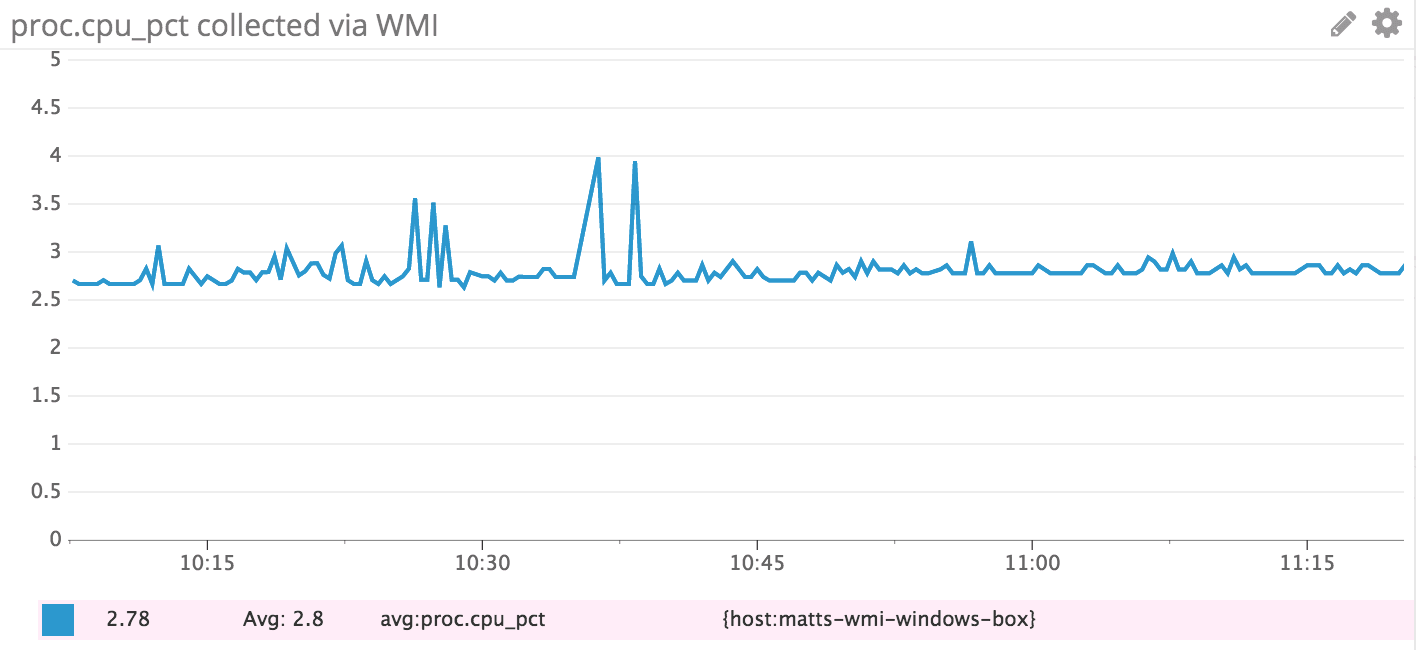
Información general
Nota: Datadog ya no mantiene ni recomienda el uso de esta integración. En su lugar, utiliza la integración de contadores de rendimiento de Windows en todos los casos, debido a su significativa menor sobrecarga y, por lo tanto, su mejor escalabilidad.
Obtén métricas de tus aplicaciones y servidores Windows con Windows Management Instrumentation (WMI) en tiempo real para:
- Visualizar su rendimiento.
- Correlacionar su actividad con el resto de tus aplicaciones.
Configuración
Instalación
Si sólo estás recopilando métricas estándar de Microsoft Windows y otras aplicaciones empaquetadas, no hay pasos de instalación. Si necesita definir nuevas métricas para recopilarlas de tu aplicación, tienes varias opciones:
- Envía contadores de rendimiento mediante System.Diagnostics en .NET y, a continuación, accede a ellos con WMI.
- Despliega un proveedor WMI basado en COM para tu aplicación. Por lo general, sólo lo harías si estás utilizando un lenguaje que no sea .NET.
Para obtener más información sobre el uso de System.Diagnostics, consulta PerformanceCounter Class). Después de añadir tu métrica, deberías poder encontrarla en WMI. Para navegar por los espacios de nombres WMI, puede que te sea útil utilizar el Explorador de WMI. Puedes encontrar la misma información con Powershell, utilizando Get-WmiObject. Además, revisa la información en Recuperación de métricas de WMI.
Si asignas a la nueva métrica una categoría My_New_Metric, la ruta WMI es
\\<ComputerName>\ROOT\CIMV2:Win32_PerfFormattedData_My_New_Metric
Si la métrica no aparece en WMI, intenta ejecutar winmgmt /resyncperf para forzar al ordenador a volver a registrar las bibliotecas de rendimiento con WMI.
Configuración
- Haz clic en el botón Install Integration (Instalar integración) en el cuadro de la integración WMI.
- Abre el gestor del Datadog Agent en el servidor Windows.
- Edita la configuración
Wmi Check.
init_config:
instances:
- class: Win32_OperatingSystem
metrics:
- [NumberOfProcesses, system.proc.count, gauge]
- [NumberOfUsers, system.users.count, gauge]
- class: Win32_PerfFormattedData_PerfProc_Process
metrics:
- [ThreadCount, proc.threads.count, gauge]
- [VirtualBytes, proc.mem.virtual, gauge]
- [PercentProcessorTime, proc.cpu_pct, gauge]
tag_by: Name
- class: Win32_PerfFormattedData_PerfProc_Process
metrics:
- [IOReadBytesPerSec, proc.io.bytes_read, gauge]
tag_by: Name
tag_queries:
- [IDProcess, Win32_Process, Handle, CommandLine]
Por defecto, la configuración utiliza la cláusula de filtro para limitar las métricas extraídos. Configura los filtros con valores válidos o elimínalos para recopilar métricas, como se muestra` arriba.
Las definiciones de métricas incluyen tres componentes:
- Propiedad de clase en WMI.
- Nombre de métrica, tal y como aparece en Datadog.
- Tipo de métrica.
El siguiente ejemplo de configuración rellena muchas más métricas en un servidor Windows 2012.
init_config:
instances:
# Fetch the number of processes and users.
- class: Win32_OperatingSystem
metrics:
- [NumberOfProcesses, system.proc.count, gauge]
- [NumberOfUsers, system.users.count, gauge]
# Paging info
- class: Win32_PerfFormattedData_PerfOS_Memory
metrics:
- [PageFaultsPersec, system.mem.page.faults, gauge]
- [PageReadsPersec, system.mem.page.reads, gauge]
- [PagesInputPersec, system.mem.page.input, gauge]
- [AvailableMBytes, system.mem.avail, gauge]
- [CommitLimit, system.mem.limit, gauge]
# Cache bytes metric for disk info
- [CacheBytes, system.mem.fs_cache, gauge]
# Paging file
- class: Win32_PerfFormattedData_PerfOS_PagingFile
metrics:
- [PercentUsage, system.mem.page.pct, gauge]
tag_by: Name
# Fetch the number of processes
- class: Win32_PerfFormattedData_PerfOS_System
metrics:
- [ProcessorQueueLength, system.proc.queue, gauge]
- class: Win32_PerfFormattedData_PerfOS_Processor
metrics:
- [PercentProcessorTime, system.cpu.pct, gauge]
- [PercentPrivilegedTime, system.cpu.priv.pct, gauge]
- [PercentDPCTime, system.cpu.dpc.pct, gauge]
- [PercentInterruptTime, system.cpu.interrupt.pct, gauge]
- [DPCsQueuedPersec, system.cpu.dpc.queue, gauge]
tag_by: Name
# Context switches
- class: Win32_PerfFormattedData_PerfProc_Thread
metrics:
- [ContextSwitchesPersec, system.proc.context_switches, gauge]
filters:
- Name: _total/_total
# Disk info
- class: Win32_PerfFormattedData_PerfDisk_LogicalDisk
metrics:
- [PercentFreeSpace, system.disk.free.pct, gauge]
- [PercentIdleTime, system.disk.idle, gauge]
- [AvgDisksecPerRead, system.disk.read_sec, gauge]
- [AvgDisksecPerWrite, system.disk.write_sec, gauge]
- [DiskWritesPersec, system.disk.writes, gauge]
- [DiskReadsPersec, system.disk.reads, gauge]
- [AvgDiskQueueLength, system.disk.queue, gauge]
tag_by: Name
- class: Win32_PerfFormattedData_Tcpip_TCPv4
metrics:
- [SegmentsRetransmittedPersec, system.net.tcp.retrans_seg, gauge]
tag_by: Name
Opciones de configuración
Esta función está disponible a partir de la versión 5.3 del Agent
Cada consulta WMI tiene 2 opciones obligatorias, class y metrics, y seis opciones opcionales, host, namespace, filters, provider, tag_by, constant_tags y tag_queries.
classes el nombre de la clase WMI, por ejemploWin32_OperatingSystemoWin32_PerfFormattedData_PerfProc_Process. Puedes encontrar muchos de los nombres de clases estándar en los documentos de MSDN. Las clasesWin32_FormattedData_*proporcionan muchos contadores de rendimiento útiles de forma predeterminada.metricses una lista de las métricas que quieres capturar, donde cada elemento de la lista es un conjunto de[<WMI_PROPERTY_NAME>, <METRIC_NAME>, <METRIC_TYPE>]:<WMI_PROPERTY_NAME>es algo comoNumberOfUsersoThreadCount. Las propiedades estándar también están disponibles en los documentos de MSDN de cada clase.<METRIC_NAME>es el nombre que quieres que aparezca en Datadog.<METRIC_TYPE>es una de las opciones estándar para todos los checks del Agent, como gauge, rate, histogram o counter.
hostes el objetivo opcional de la consulta WMI,localhostse asume por defecto. Si defines esta opción, asegúrate de que la gestión remota está habilitada en el host de destino. Para obtener más información, consulta Configuración de la gestión remota en el Administrador de servidores.namespacees el espacio de nombres WMI opcional al que conectarse (por defectocimv2).filterses una lista de filtros que podrías querer en la consulta WMI. Por ejemplo, para una clase WMI basada en procesos, es posible que quieras métricas sólo de algunos de los procesos que se ejecutan en tu máquina, en cuyo caso podrías añadir un filtro para cada nombre de proceso. También puedes utilizar el carácter ‘%’ como comodín.provideres el proveedor WMI opcional (por defecto es32en el Datadog Agent de 32 bits o64bits). Se utiliza para solicitar datos WMI al proveedor no predeterminado. Las opciones disponibles son:32o64. Consulta MSDN para obtener más información.tag_byopcionalmente te permite etiquetar cada métrica con una propiedad de la clase WMI que estás utilizando. Esto sólo es útil cuando tienes varios valores para tu consulta WMI.tagsopcionalmente te permite etiquetar cada métrica con un conjunto de valores fijos.tag_queriesopcionalmente te permite especificar una lista de consultas, para etiquetar métricas con una propiedad de la clase de destino. Cada elemento de la lista es un conjunto de[<LINK_SOURCE_PROPERTY>, <TARGET_CLASS>, <LINK_TARGET_CLASS_PROPERTY>, <TARGET_PROPERTY>]donde:<LINK_SOURCE_PROPERTY>contiene el valor del vínculo<TARGET_CLASS>es la clase a la cual vincular<LINK_TARGET_CLASS_PROPERTY>es la propiedad de la clase de destino a la cual vincular<TARGET_PROPERTY>contiene el valor con el cual etiquetar
Se traduce en una consulta WMI:
SELECT '<TARGET_PROPERTY>' FROM '<TARGET_CLASS>' WHERE '<LINK_TARGET_CLASS_PROPERTY>' = '<LINK_SOURCE_PROPERTY>'
Ejemplo
La configuración [IDProcess, Win32_Process, Handle, CommandLine] etiqueta cada proceso con su línea de comandos. Cualquier número de instancia se elimina de los valores tag_by, por ejemplo: name:process#1 => name:process. NB. El Agent debe ejecutarse bajo una cuenta de Administrador para que esto funcione, ya que la propiedad CommandLine no es accesible para no administradores.
Validación
Ejecuta el subcomando de estado del Agent y busca wmi_check en la sección Checks.
Datos recopilados
Métricas
Todas las métricas recopiladas por el check de WMI se reenvían a Datadog como métricas personalizadas, lo que puede afectar a tu facturación.
Eventos
El check de WMI no incluye eventos.
Checks de servicio
El check de WMI no incluye checks de servicio.
Solucionar problemas
¿Necesitas ayuda? Ponte en contacto con el servicio de asistencia de Datadog.
